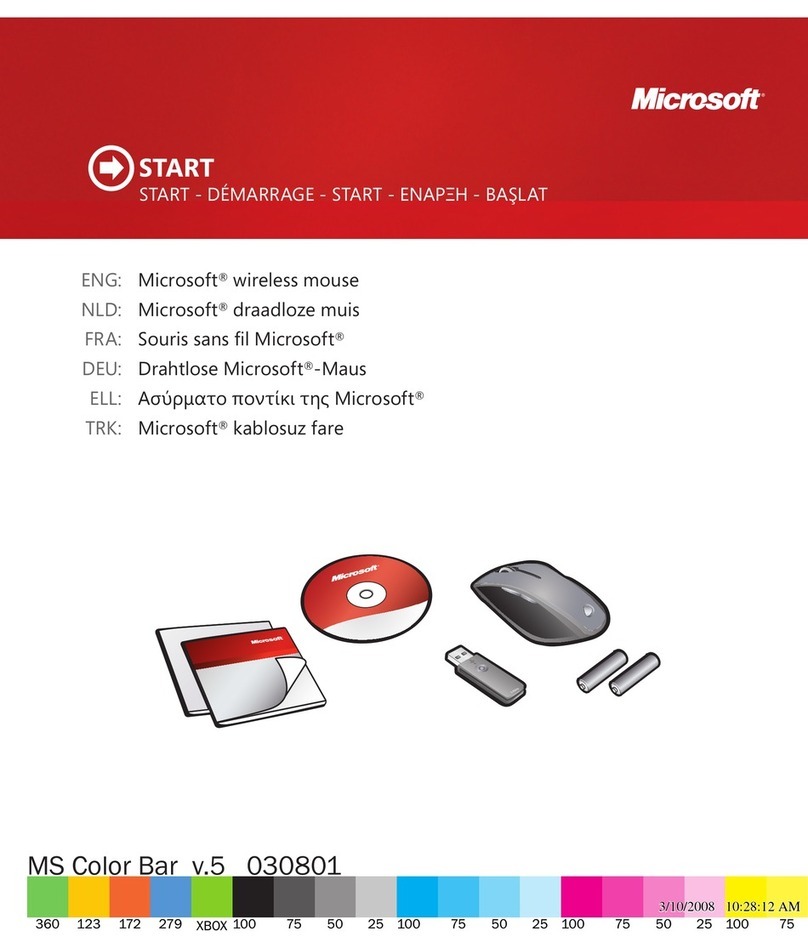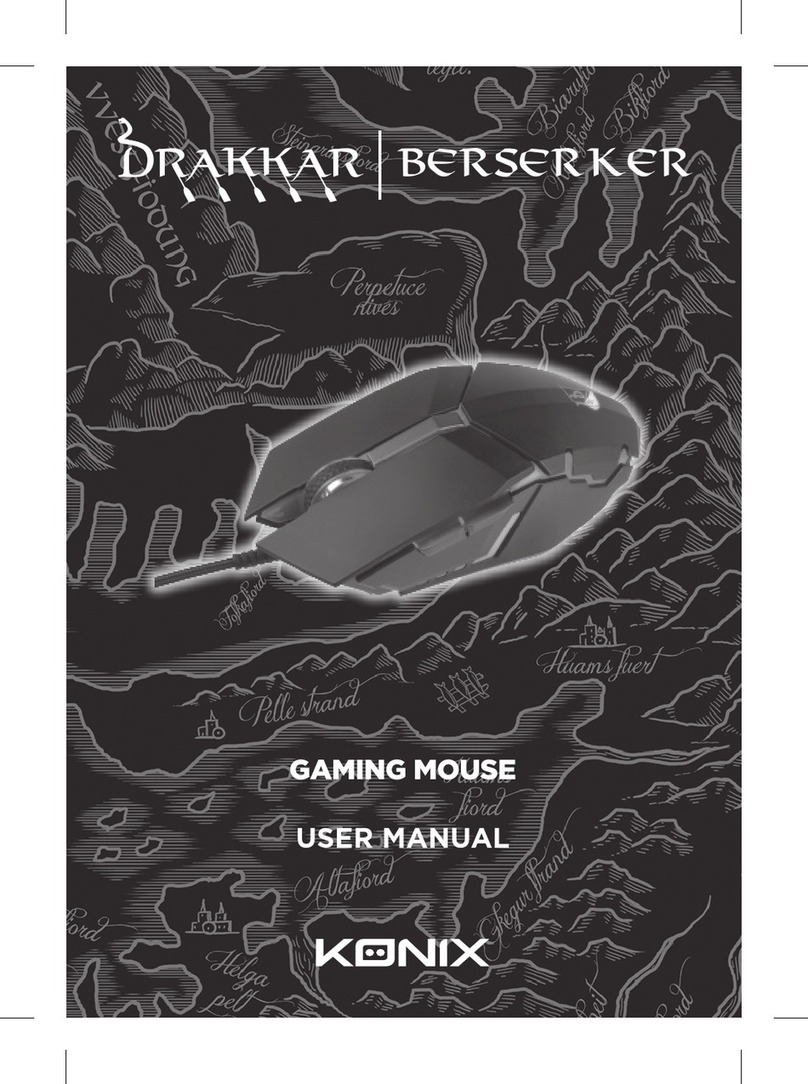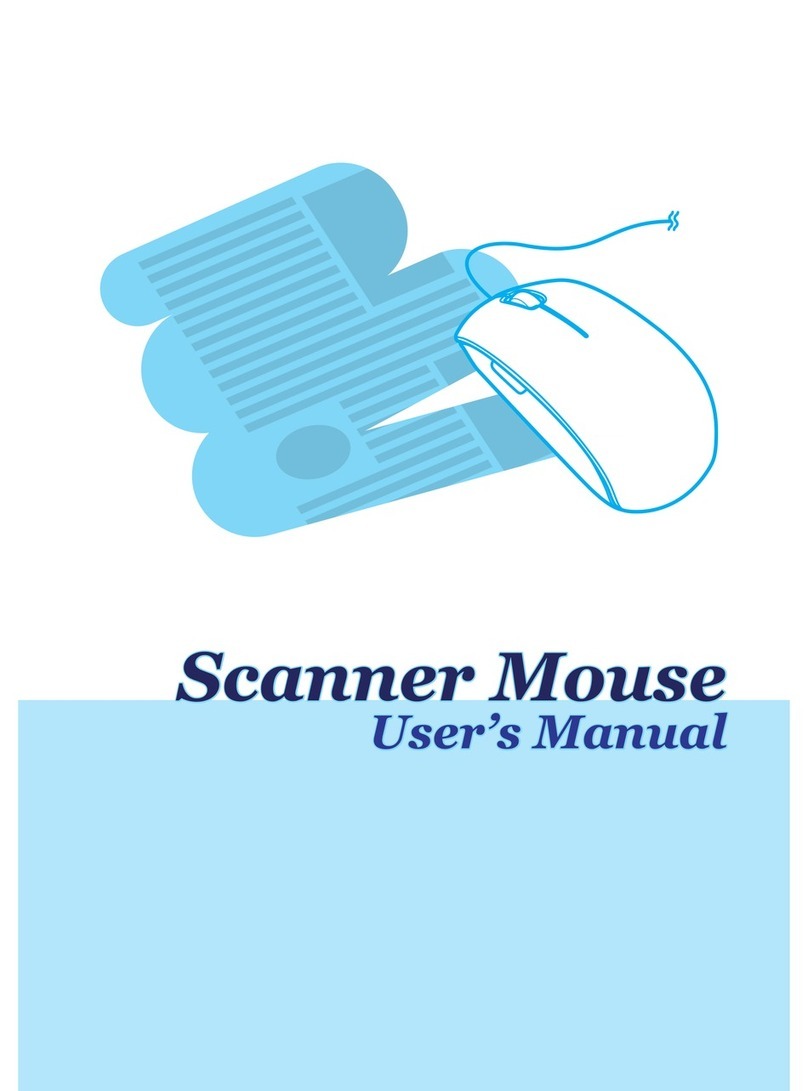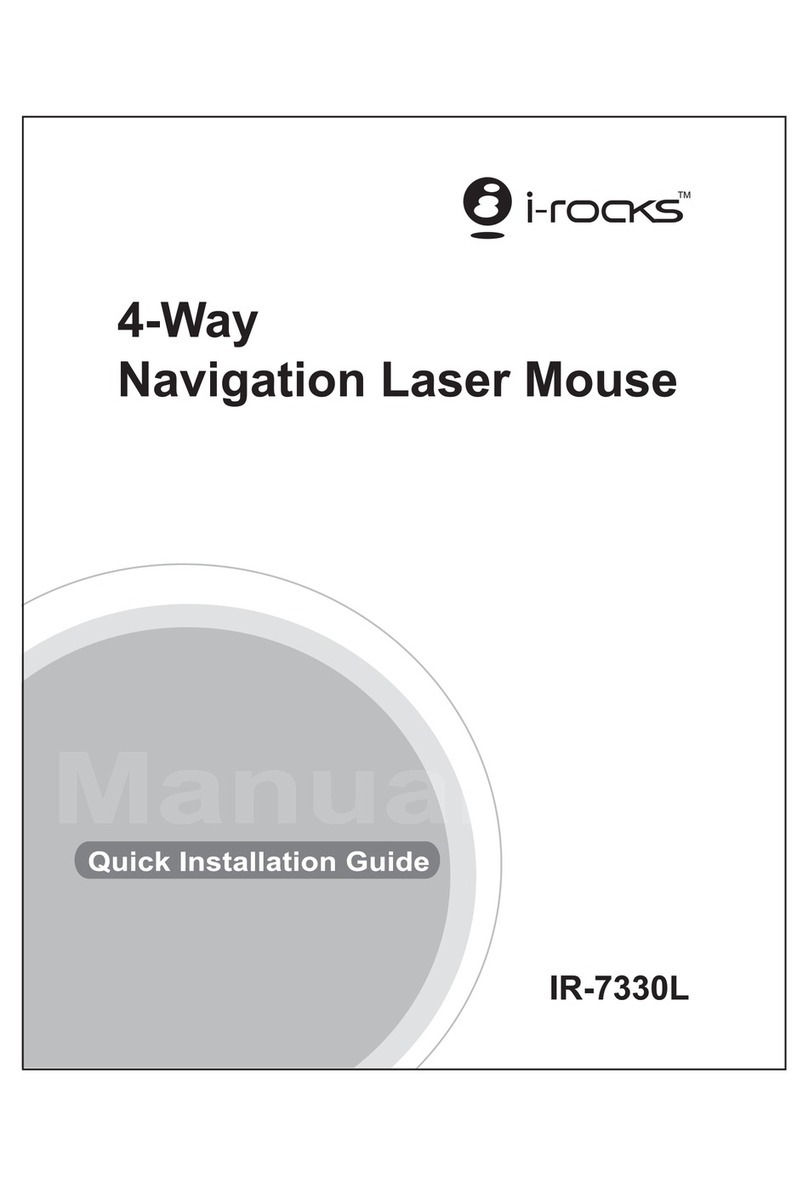Atlantis TRITON P009-X905 User manual

MANUALE D’USO
USER GUIDE
MANUAL DE USUARIO
P009-X905
P009-X810
P009-X700
P009-X701
Gaming
MOUSE
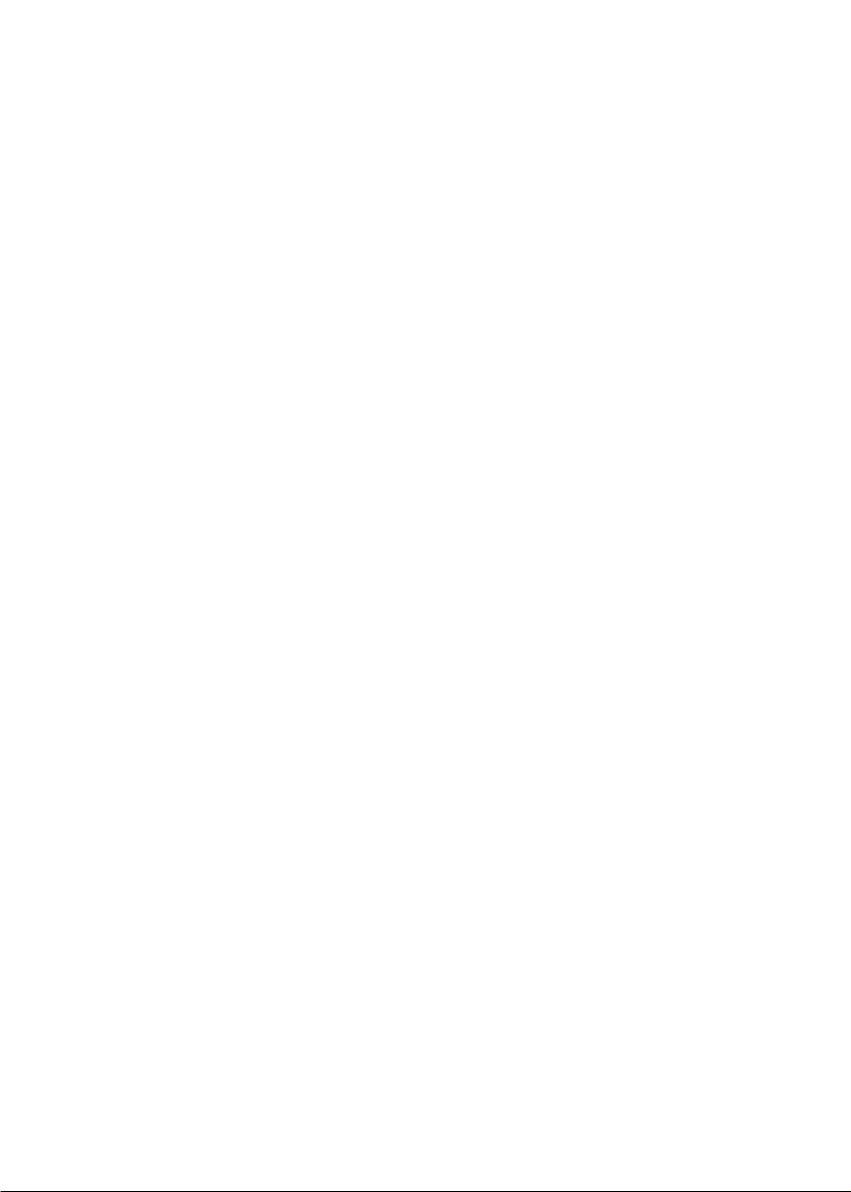

INSTALLAZIONE MOUSE GAMING
Collegare il mouse alla porta USB del PC o del Notebook.
Attendere che il sistema operativo abbia rilevato il dispositivo ed abbia installato i driver nativi, potrebbe
necessitare anche alcuni minuti. Non interrompere l’installazione anche se prolungata potrebbe non
permettere il corretto funzionamento della periferica.
Al termine dell’installazione il mouse funzionerà e sarà possibile muovere la freccia sullo schermo.
INSTALLAZIONE SOFTWARE DI PROGRAMMAZIONE
E PERSONALIZZAZIONE DEL MOUSE
Inserire il CD nel lettore CD Rom del computer. Qualora ne siate sprovvisti potete scaricare il software dal
sito TRITON o ATLANTIS dall’area download del vostro prodotto.
Selezionate il CD dalle risorse del computer ed entrate nella directory relativa al vostro prodotto. Lanciate
il programma di installazione premendo doppio click sul file desiderato.
Seguite la procedura guidata fino al termine dell’installazione.
Lanciate il programma identificato con il Logo “Triton”. Una versione più piccola dell’icona “Triton” sarà
sempre presente nella barra delle applicazioni. Potrete cliccare su questa per attivare il programma.
Il programma di personalizzazione e programmazione, una volta lanciato, vi permetterà di configurare il
vostro mouse a piacimento.
Sono disponibili due impostazioni:
- BASIC SETTINGS: Impostazioni di base
- ADVANCED SETTINGS: Impostazioni avanzate
Gaming
MOUSE
3
I TA
PC
NOTEBOOK

BASIC
SETTING
In questa pagina potete personalizzare:
1- Report Rate Setting: Indica la frequenza di trasmissione tra il mouse ed il computer.
Potrete notare la differenza unicamente durante l’utilizzo di videogiochi.
Il valore più basso indica frequenza e velocità più bassa.
2- DPI Setting: Potrete:
- Modificare i quattro livelli di DPI già preimpostati semplicemente abilitando o
disabilitando la casella relativa ai DPI
- Potete associare ad ogni livello di DPI un colore desiderato. È sufficiente selezionare il colore relativo
al DPI selezionato e scegliere tra la mappa colori il colore desiderato.
3- DPI Effect: È possibile personalizzare la tipologia dell’effetto colore, l’effetto stesso, la sua durata:
- Mode: Permette di variare tra le modalità“Respiration”/”Standard”/”Neon”
- Parameter: Permette di impostare la durata dell’effetto selezionato e varia da effetto ad effetto.
- Effect: Permette di selezionare la tipologia dell’effetto collegato alla relativa modalità.
4- Key Setting: È possibile associare funzioni preimpostate o personalizzate ad ogni tasto del mouse
ad eccezione del TASTO-1 o TASTO di SINISTRA che non può essere modificato.
Cliccando sulla riga relativa al tasto desiderato appare un MENÚ a discesa che permette di selezionare
alcune funzioni preimpostate quali: Avanti/Indietro/Fuoco etc… oppure di scegliere una MACRO
cioè una combinazione di tasti. La Macro deve essere stata precedentemente registrata
(Vedere Impostazioni avanzate).
È possibile inoltre creare fino a 2 profili differenti:“MODE-A”e“MODE-B”.
ATTENZIONE
PER FAR SI CHE LE MODIFICHE ABBIANO EFFETTO
PREMERE SUL PULSANTE“APPLY” PRIMA DI PREMERE“OK”.
4
I TA

ADVANCED
SETTING
In questa pagina potete personalizzare:
1- Macro Setting: Qui potete creare e cancellare delle macro.
Come creare una nuova MACRO:
- Scrivere il nome della MACRO nel campo “Macro Name”. Selezionare il numero di volte
che desiderate che la macro sia riproposta“LOOP TIME” e decidete se desiderate
inserire l’evento del mouse.
- Cliccate sul tasto“NEW”
- Premete sul tasto “Start Recording”
- A questo punto premete la combinazione di tasti desiderati ed il tempo che desiderate
che ogni tasto sia premuto
- Terminata la combinazioni di tasti premete con il mouse il pulsante“Stop Recording”e poi“Confirm”
- Potrete ora associare la MACRO ad un tasto del mouse nella funzione “Key Settings”
2- Mouse Speed: Vi permette di regolare la velocità del mouse.
3- Scrolling Sped: Vi permette di regolare la velocità della rotazione della rotella di scroll.
4- Double-click-Speed: Vi permette di regolare va velocità di doppio-click del pulsante principale.
MODIFICA LAYOUT
Cliccando sulla piccola icona in alto a forma di maglietta è possibile modificare i colori dei testi.
Premere l’icona indicata. Premere sul colore proposto, scegliere i colore desiderato e premere OK.
ATTENZIONE
PER FAR SI CHE LE MODIFICHE ABBIANO EFFETTO
PREMERE SUL PULSANTE“APPLY” PRIMA DI PREMERE“OK”.
Gaming
MOUSE
5
I TA

GAMING MOUSE INSTALLATION
Connect the mouse to the PC or Notebook USB port.
Wait until the operating system recognises the device and installs the native drivers.This could take several
minutes. Do not abort installation, even if prolonged. This could jeopardise correct peripheral operations.
At the end of installation, the mouse will work and you can move the arrow on the screen.
MOUSE PROGRAMMING SOFTWARE INSTALLATION
AND CUSTOMIZATION
Insert the CD in the computer CD ROM drive. If you do not have the CD ROM drive in your computer,
download the software from the TRITON or ATLANTIS website in your product's download area.
Select the CD from your computer resources and open your product's directory. Launch the installation
program by double-clicking the installation file.
Follow the wizard until installation is completed.
Launch the program identified by the "Triton" logo. A smaller version of the "Triton" icon will always be
displayed in the application bar. You can click on this icon to launch the program. The programming and
customisation program, once launched, will let you set up your mouse as you please.
Two settings are available:
- BASIC SETTINGS
- ADVANCED SETTINGS
6
ENG
PC
NOTEBOOK

BASIC
SETTING
In this page you can customize:
1- Report Rate Setting: Indicates transmission frequency between the mouse and computer.
You can only notice the difference when playing video games. The lower value indicates lower
frequency and lower speed.
2- DPI Setting: You can:
- Change the four default DPI levels by simply enabling or disabling the DPI box.
- You can associate a colour to each DPI level. Simply select the colour for the selected DPI
and choose a colour from the map.
3- DPI Effect: You can customise the colour effect type, effects and duration:
- Mode: You can switch between "Respiration"/"Standard"/"Neon" modes
- Parameter: You can set the duration of the selected effect and switch from one effect to another
- Effect: This lets you select the type of effect linked to the mode
4- Key Setting: You can link default or custom functions to each mouse key except
for KEY- 1 or LEFT KEY which cannot be changed.
Click on the key row to view a drop down MENU that lets you select some default functions such as:
Forward/Reverse/Fire, etc. or select a MACRO or key combination.
The Macro must be previously recorded (See advanced settings).
You can also create up to 2 different profiles:“MODE-A”and “MODE-B”.
CAUTION
TO APPLY CHANGES, CLICK THE“APPLY”KEY AND THEN CLICK“OK”.
Gaming
MOUSE
7
ENG

ADVANCED
SETTING
In this page you can customise:
1- Macro Setting: you can create and delete macros here.
How to create a new MACRO:
- Enter the name of the MACRO in the "Macro Name" field. Select the number of times
you want the macro to be proposed in "LOOP TIME" and decide whether or not you want to
include a mouse event.
- Click“NEW”.
- Click“Start Recording” .
- At this point, press the key combination and time you want for each key to be pressed.
- When finished, click "Stop Recording" and then "Confirm".
- Now you can link the MACRO to a mouse key in the "Key settings" function.
2- Mouse Speed: This lets you adjust mouse speed.
3- Scrolling Sped lets you adjust scroll wheel rotation speed.
4- Double-click-Speed: This lets you adjust main key double-click speed.
EDIT LAYOUT
Click the small t-shirt shaped icon at the top to change text colours. Click the indicated icon.
Click the proposed colour, select the desired colour and click OK.
CAUTION
TO APPLY CHANGES, CLICK THE“APPLY”KEY AND THEN CLICK“OK”.
8
ENG

NSTALACIÓN DEL RATÓN GAMING
Conecte el ratón al puerto USB del PC o del Notebook.
Espere que el sistema operativo detecte el dispositivo e instale los controladores originales, puede tardar
unos minutos. No interrumpa la instalación tampoco si dura bastante, ya que en tal caso el periférico podría
no funcionar correctamente.
Finalizada la instalación el ratón funcionará y se podrá mover la flecha en la pantalla.
INSTALACIÓN DEL SOFTWARE DE PROGRAMACIÓN
Y PERSONALIZACIÓN DEL RATÓN
Introduzca el CD en el lector de CD Rom del ordenador. Si no tiene lector de CD Rom en el ordenador puede
descargar el software del sitio web TRITON o ATLANTIS, en el área de descargas de su producto.
Seleccione el CD en el explorador deWindows y entre en el directorio correspondiente a su producto. Lance
el programa de instalación haciendo doble clic sobre el fichero que desea.
Siga los pasos guiados hasta finalizar la instalación.
Lance el programa identificado con el logotipo “Triton”. Una versión más pequeña del icono“Triton”estará
siempre presente en la barra de tareas. Para activar el programa podrá hacer clic en dicho icono.
El programa de personalización y de programación, una vez lanzado, le permitirá configurar su ratón como
mejor prefiera.
Están disponibles dos configuraciones:
- BASIC SETTINGS: Ajustes básicos
- ADVANCED SETTINGS: Ajustes avanzados
Gaming
MOUSE
9
S PA
PC
NOTEBOOK
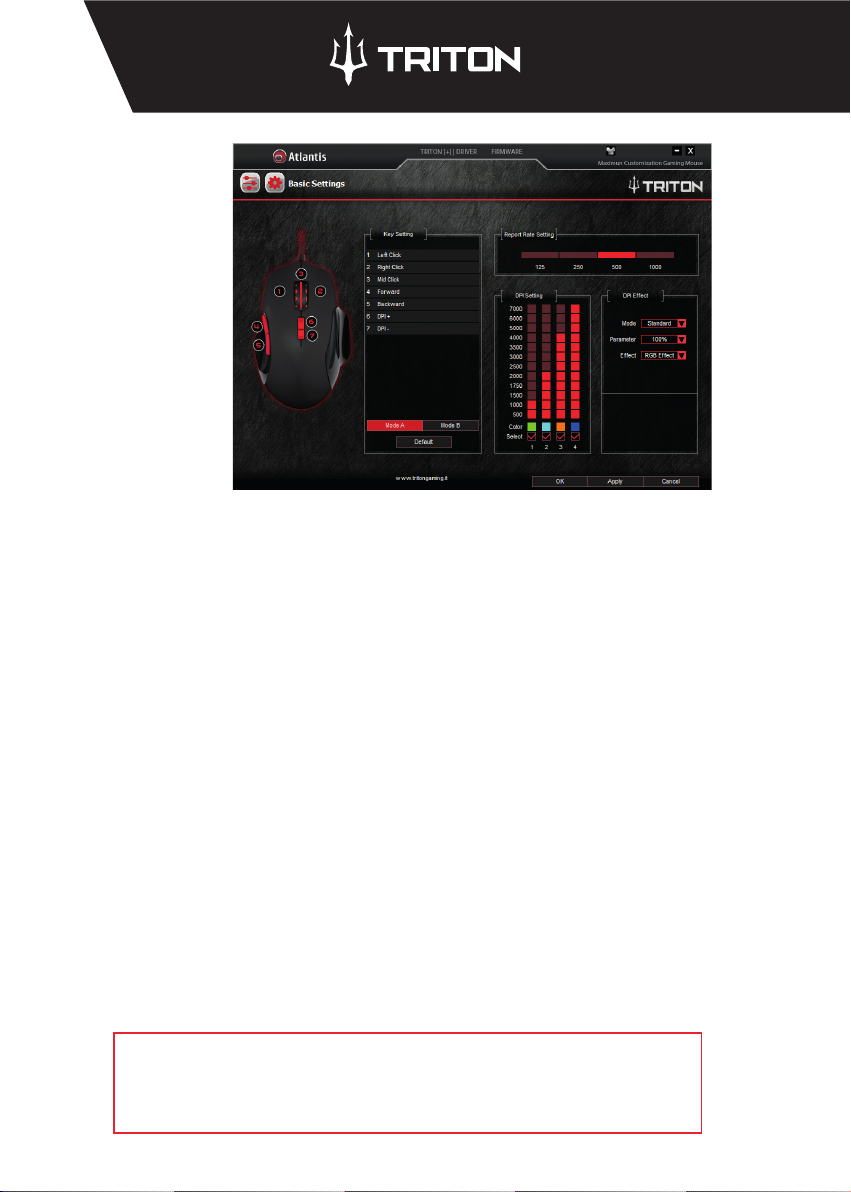
BASIC
SETTING
En esta página puede personalizar:
1- Report Rate Setting (Ajuste frecuencia comunicación): Indica la frecuencia de comunicación entre
el ratón y el ordenador. Podrá notar la diferencia solo al utilizar videojuegos.
El valor más bajo indica una frecuencia y una velocidad más baja.
2- DPI Setting (Ajuste resolución DPI): Podrá:
- Modificar los cuatro niveles de DPI ya configurados de antemano simplemente marcando
o dejando desmarcada la casilla correspondiente a los DPI.
- Con cada nivel de DPI puede asociar el color que se desea. Basta seleccionar el color correspondiente
a los DPI seleccionados y escoger el color que desea en el mapa de colores.
3- DPI Effect (Efecto resolución DPI): Se puede personalizar el tipo de efecto color, el propio efecto,
su duración:
- Mode: Permite escoger entre las modalidades“Respiration”/”Standard”/”Neon”
(Respiración/Estándar/Neón).
- Parameter: Permite configurar la duración del efecto seleccionado y cambia entre un efecto y otro.
- Effect: Permite seleccionar el tipo de efecto vinculado a la modalidad correspondiente.
4- Key Setting (Configuración de botones): Es posible asociar funciones, configuradas de antemano
o bien personalizadas, a cada botón del ratón, salvo BOTÓN-1 o BOTÓN IZQUIERDO que no se puede
modificar. Al hacer clic en la línea correspondiente al botón que se desea, aparece un MENÚ
desplegable que permite seleccionar algunas funciones configuradas de antemano, como, por ejemplo:
Adelante/Atrás/Fuego, etc… o bien escoger una MACRO, es decir una combinación de botones.
La Macro tiene que haber sido creada con anterioridad (ver Ajustes avanzados).
También es posible crear hasta 2 perfiles diferentes:“MODE-A”(Modo A) y “MODE-B” (Modo B).
ATENCIÓN
PARA QUE LAS MODIFICACIONES SEAN EFECTIVAS PULSE SOBRE
EL BOTÓN “APPLY”ANTES DE PULSAR SOBRE“OK”.
10
S PA

ADVANCED
SETTING
En esta página puede personalizar:
1- Macro Setting (Configuración de Macro): Aquí puede crear y borrar unas macro.
Cómo crear una nueva MACRO:
- Escriba el nombre de la MACRO en el campo “Macro Name”(Nombre de la Macro).
Seleccione el número de veces que desea repetir la macro“LOOP TIME”(Tiempo de bucle)
y decida si desea introducir el evento del ratón.
- Haga clic sobre el botón“NEW”(Nueva)
- Pulse sobre el botón “Start Recording”(Iniciar grabación)
-
Ahora presione la combinación de botones que desea y el tiempo que desea que cada botón sea presionado.
- Terminado de efectuar la combinación de botones, con el ratón pulse sobre el botón
“Stop Recording”(Detener grabación) y luego sobre“Confirm”(Confirmar)
- Ahora puede asociar la MACRO a un botón del ratón por medio de la función“Key Settings”
2- Mouse Speed (Velocidad del ratón): Le permite ajustar la velocidad del ratón.
3- Scrolling Sped (Velocidad de desplazamiento): Le permite ajustar la velocidad de rotación
de la rueda de desplazamiento del ratón.
4- Double-click-Speed
(Velocidad del doble clic): Le permite ajustar la velocidad del doble-clic del botón principal.
MODIFICACIÓN DE LA DISPOSICIÓN
Al hacer clic sobre el icono pequeño, situado arriba, con la forma de una camiseta, se pueden
modificar los colores de los textos. Pulse sobre el icono indicado.
Pulse sobre el color propuesto, escoja el color que desea y pulse sobre OK.
ATENCIÓN
PARA QUE LAS MODIFICACIONES SEAN EFECTIVAS PULSE SOBRE
EL BOTÓN “APPLY”ANTES DE PULSAR SOBRE“OK”.
Gaming
MOUSE
11
S PA
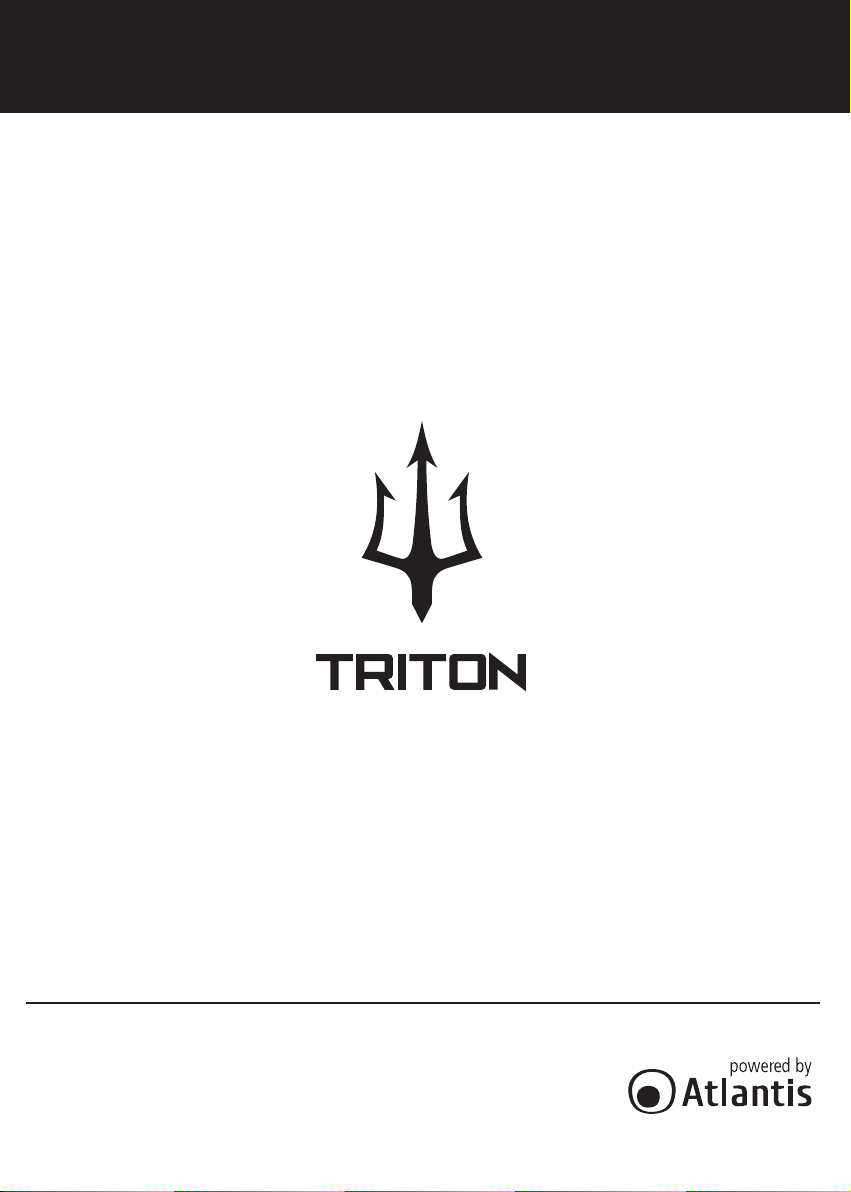
www.tritongaming.it
www.atlantis-land.com
Made in China - Hellatron SpA
Via Camillo Chiesa 21 - 20010 Pogliano Milanese (MI) - Italy
All rights registered. Microsoft and Windows are registered trademarks of Microsoft Corporation. Mac
OS X is a trademark of Apple Inc. All trade names and marks are registered trademarks of their
respective companies. Specifications are subject to change without prior notice. No liability for
technical errors and/or omissions.
Tutti i marchi riportati sono registrati ed appartengono ai rispettivi proprietari. Microsoft e Windows
sono marchi registrati di Microsoft Corporation. Mac OS X è un trademark di Apple Inc. Le specifiche
riportate possono cambiare senza preavviso. Nessuna responsabilità per errori e/o omissioni.
Todas las marcas comerciales son registradas y pertenecen a sus respectivos propietarios. Microsoft y
Windows son marcas registradas por Microsoft Corporation. Mac OS X es una marca registrada de
Apple Inc. Las especificaciones mostradas pueden cambiar sin preaviso. Ninguna responsabilidad por
errores y/u omisiones.
IT- Leggere e conservare per futura referenza
EN- Read and keep for future reference
ES- Leer y guardar para futura consulta
This manual suits for next models
3
Table of contents
Languages: